Charms-linjen i Windows 10: Hva skjedde med den?
Windows 8 fikk mye kritikk for å fjerne startknappen. Motstanden var så stor at Microsoft måtte gi etter, og startknappen kom tilbake i Windows 8.1. Med Windows 10 ser vi en ny Start-meny med et moderne utseende, noe som kanskje gir inntrykk av at alt går tilbake til det normale. Men det er ikke hele historien. Etter å ha utforsket den nye Start-menyen, kan du kanskje begynne å lure på hvor Charms-linjen (introdusert i Windows 8 og ikke like populær) har blitt av. Det korte svaret er at den er borte, men den er ikke savnet. Her ser vi hva som har skjedd med den.
Charms-linjen hadde fem hovedfunksjoner: Søk, deling, enheter, innstillinger og et hurtigvalg til startskjermen for det moderne brukergrensesnittet. Med gjeninnføringen av Start-knappen og den nye Start-menyen, trenger Windows 10 ikke lenger et eget hurtigvalg til startskjermen. I tillegg har Cortana og søkefeltet eliminert behovet for en egen søkefunksjon i Charms-linjen. Det som gjenstår er delingsalternativer, tilkobling til enheter og rask tilgang til Innstillinger.
Alle disse funksjonene, og mer, er nå integrert i det nye varslingssenteret i Windows 10. Hvis du ser nederst i varslingssenterpanelet, vil du finne de fleste av bryterne som tidligere var i Charms-linjen, inkludert flymodus, Wi-Fi-bryter, en lenke til Innstillinger-appen, og til og med et direktevalg til posisjonsinnstillinger. I tillegg er delings- og enhetsalternativer flyttet hit. Klikk på «Utvid» for å se alle.
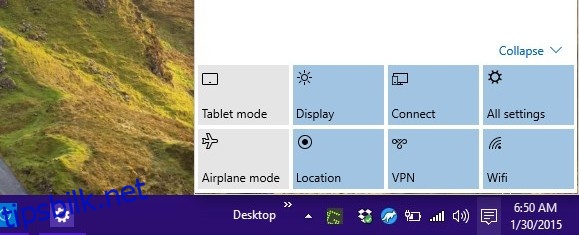
Windows 10 sitt søkefelt og Cortana har overflødiggjort behovet for en søkefunksjon i Charms-linjen. Men det originale søket var mer enn bare et systemomfattende søk, det var også kontekstsensitivt. Det er den funksjonen som savnes i varslingssenteret. Kontekstbasert søk i apper er ikke forsvunnet, det har bare flyttet. Åpne en app og klikk på hamburgerikonet øverst til venstre. Velg deretter søkealternativet for å få opp et søkepanel til høyre.
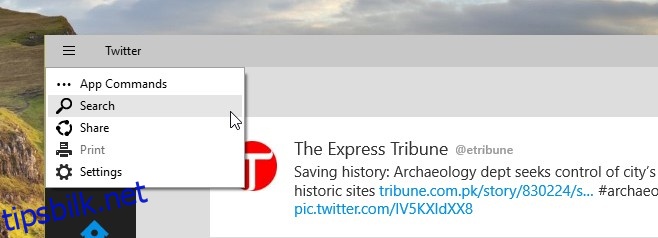
Søket er som standard satt til «Overalt», men du kan åpne en rullegardinmeny og velge å søke kun i gjeldende app.
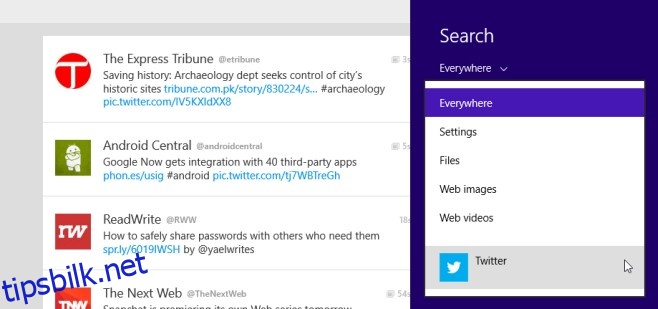
Til slutt hadde Innstillinger-sjarmen en viktig funksjon, nemlig å slå av PC-en. Også denne funksjonen er nå flyttet til Start-menyen. Alternativt kan du høyreklikke på Start-knappen og velge «Slå av» fra hurtigmenyen.
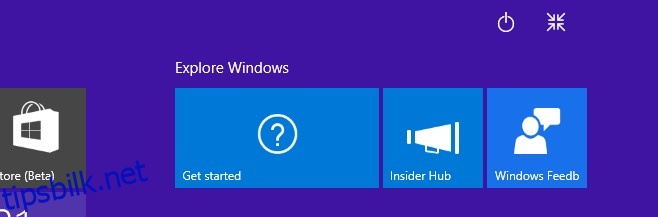
Konklusjonen er at Windows 10 mangler Charms-linjen, men den tilbyr deg alle funksjonene som tidligere var der, bare på en litt annen måte.